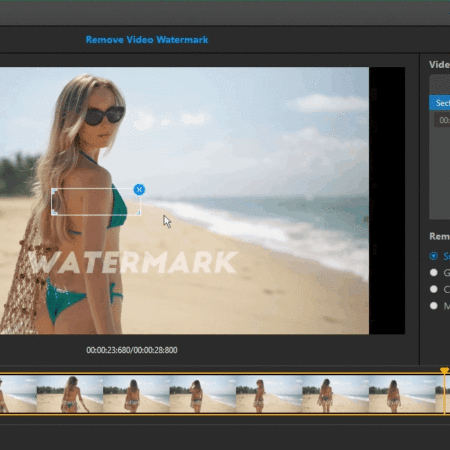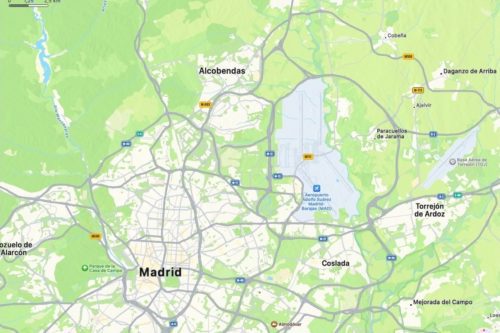Antes de que macOS 12.3 y iPadOS 15.4 fueran lanzados al público, aquellos que probaron la versión beta para usar Universal Control no consiguieron hacer que funcionara si ya estaban usando un iPad en modo Sidecar, pero resulta que en la versión final puedes habilitar tanto Universal Control como Sidecar simultáneamente en diferentes dispositivos, siempre que tu configuración lo permita.
En la versión final de macOS 12.3, las opciones “Añadir pantalla” en el panel de preferencias Pantallas distinguen entre los dispositivos disponibles para conectarse a través del Control Universal y los dispositivos disponibles para ser utilizados como pantallas extendidas, incluidos los iPads, a través de Sidecar.
Esto significa que ahora puedes, por ejemplo, conectar tu Mac a un iPad a través de Sidecar para obtener un espacio adicional en la pantalla de macOS, y al otro lado de tu Mac podrías controlar un segundo iPad o Mac usando el teclado y el trackpad de tu Mac principal.
Diferencias entre el control universal y Sidecar
Para aquellos que no estén familiarizados con los dos modos y las diferencias entre ellos, aquí hay un resumen rápido. Con Control Universal, si tienes un Mac y un iPad uno al lado del otro, o incluso varios Mac y iPads, puedes usar el teclado y el cursor de uno de los dispositivos en todos ellos.
Así, por ejemplo, si tienes un MacBook Pro y un iPad en tu escritorio, el trackpad del MacBook Pro se puede usar en el iPad con solo deslizar el dedo hacia la otra pantalla, y el teclado del Mac se convertirá en el dispositivo de entrada del iPad. Lo mismo ocurre con el iPad si tienes un teclado conectado.
Sidecar funciona de forma diferente. Anunciado en 2019 como parte de macOS Catalina, Sidecar está diseñado para permitirte usar un iPad como pantalla secundaria para tu Mac. Se puede utilizar hasta un iPad para reflejar el contenido de la pantalla de tu Mac o convertirlo en una pantalla secundaria para obtener más espacio de pantalla en macOS.